Tastenkombination auf der Tastatur (Liste)
Gibt es eine Möglichkeit mit einem Laptop oder PC ohne Touchpad oder Maus? Ob es möglich ist, öffnen Sie das Programm ohne die Hilfe von Menüs? Auf den ersten Blick scheint es, dass dies zu tun ist unmöglich. Aber dennoch verwenden Sie den Computer auf voller Leistung und ohne endlosen Klicks. In solchen Fällen kommen Sie auf die Hilfe der Kombination der Tasten auf der Tastatur. Die richtige Verwendung von Tastenkombinationen können Sie erheblich Zeit sparen.
Was sind Tastaturkürzel
Hotkeys oder Tastenkombinationen – dies ist eine Gelegenheit, die Interaktion mit einem Personal Computer nur über die Tastatur. Es ist zweifellos, dass für diese „Kommunikation» gelten nicht zufällige Kombinationen von Tasten auf der Tastatur. In das Betriebssystem integriert sind die Aktionen, die ausgelöst werden beim drücken bestimmter Tasten.

Hotkeys verwendet für eine optimierte Arbeit mit dem Personalcomputer. Diese Kombinationen werden auch als Zugriffstasten und клавиатурным Beschleuniger.
Am häufigsten verwendeten Kombinationen in Fällen, in denen eine Menge Arbeit mit der Maus oder Touchpad. Viel schneller wählen Sie aus dem Dropdown-Menü durch drücken einer oder zwei Tasten, als ständig auf die Datei klicken und das gewünschte Element zu suchen.
Tastatur-Beschleuniger und hilft in der Arbeit mit dem Text. Text Editor „Word» erkennt Dutzende von Kombinationen, deren Krise löst eine bestimmte Aktion: kopieren, einfügen, Fettschrift, Unterstreichung, Seitenumbruch und so weiter.
Aber die Kombination der Tasten auf der Tastatur haben und ein Nachteil. Liegt es in einer Menge von Kombinationen. Merken Sie alle sehr schwierig. Aber auch die Nutzung der beliebtesten optimieren Sie Ihre Arbeit mit Dateien, Text, Browser und Dialogfeldern.
Mehr:
Lenovo v580c: eine detaillierte übersicht über
Heute haben wir beschlossen, zu schreiben über den Laptop Lenovo v580c. Übersicht ausführliche, da dieser tragbare PC IdeaPad-Serie hat eine hohe Popularität, aber viele Menschen wissen nicht, was zieht das Gerät der Käufer. Das Modell ist schnell un...
Wie löschen Sie den Cache Ihres Computers (Browser)
Sehr oft im Internet finden Sie die Frage: „Wie Cache leeren Computer?». Diese Formulierung gibt ein user-Neuling, der irgendwo gehört, dass die Art und Weise kann die Arbeit des Computers zu verbessern, aber nicht ganz versteht, worüber ...
Muss mit bedauern zugeben, dass der Fortschritt in der informatik-und Multimedia-Technologien neben den offensichtlichen Vorteilen hat eine Reihe von negativen Eigenschaften. Zum Beispiel, als vor einigen Jahren die Anbieter zu einem vernünftigen Pre...
Die Zusatztasten
Jeder Besitzer eines PCs oder Notebooks aufgefallen, dass die Tastatur verfügt über Tasten, die selbst nicht erfüllen keine Funktion. Dazu gehören Ctrl, Shift und Alt. Drücken Sie unmöglich etwas ändern im System, im Browser oder Texteditor. Aber genau Sie sind und Hotkey-Modifikatoren, die fast jede Kombination von Tasten auf der Tastatur eines Computers oder Laptops.

Die Richtige Verwendung von Modifikatoren öffnet den schnellen Zugriff auf die Einstellungen des Betriebssystems. Aber solche Kombinationen funktionieren Global und lokal. Mit der richtigen Kombination von Tasten können Sie einen neuen Ordner erstellen, benennen Sie die Datei oder überhaupt deaktivieren Sie die Tastatur.
Ändern Sie das Tastaturlayout ändern der Tastenkombinationen
Alle Besitzer von PCs mit dem Betriebssystem „Windows”, wissen über die Kombination der Tasten, die hilft, das Tastaturlayout ändern. In „Windows 10» standardmäßig verwendet zwei Kombinationen von Win + Leertaste Alt+Shift. Doch nicht jeder eignet sich diese Option, so dass Benutzer zu ändern Tastenkombination das Tastaturlayout zu wechseln.
Um zu ändern, wie dem Wechsel Tastatur-Layouts, müssen Sie:
- Öffnen „Die“ Menü «Start».
- Wählen Sie die „Zeit und Sprache».
- Zur „Region und Sprache».
- Im Fenster klicken Sie auf „Erweiterte Einstellungen Datum und Zeit, regionale Einstellungen”.
- Unter „Sprache“ wählen Sie „Eingabemethode Ändern».
- Im Menü auf der linken Seite des Fensters, klicken Sie auf „Erweiterte Einstellungen”.
- In der Gruppe „Umschalten der Eingabemethoden” wählen „Ändern Sie die Tastenkombinationen Eingabegebietsschema-Leiste».
- Im erscheinenden Dialogfeld klicken Sie auf „Ändern Sie die Tastenkombination» und geben Sie die neuen Parameter.
- Speichern Sie die Einstellungen.
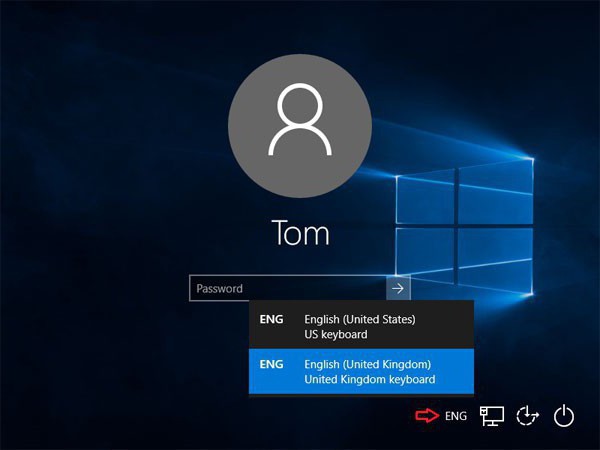
Nach der Anwendung Einstellungen, Einstellungen ändern und das Layout ändern können Sie die neue Kombination.
Eingabe von Sonderzeichen mit der Tastenkombination
In einigen Situationen kann es erforderlich sein, spezielle Zeichen, die nicht Standard-Dienste Computer-Tastatur. Tastenkombinationen und Modifizierer, schien auch nicht helfen können.
Was tun, wenn Sie dringend brauchen, um in eine Nachricht einfügen oder das Dokument Copyright-Zeichen, Pfeil nach unten, oben oder seitlich, Ton, paragraph-Zeichen oder einen Absatz? Es gibt zwei Möglichkeiten für die Eingabe von Zeichen.
Die Erste Methode ist in der Arbeit mit dem Texteditor „Ward». Um ein Sonderzeichen einzufügen, müssen Sie ein neues Dokument zu öffnen, gehen Sie im Menü „Registerkarte” und wählen Sie „Symbol”. In der Liste klicken Sie auf „Sonderzeichen».
Als Nächstes erscheint ein Dialogfenster, in dem Sie eine Liste aller Sonderzeichen. Der Anwender wählt das passende. Für eine einfache Suche nach Sonderzeichen gruppiert nach Themen: Währungseinheit, Satzzeichen, geometrische Formen, technische Zeichen und so weiter.
Um Zeit zu sparen, Sonderzeichen-Fenster aufrufen Strg+Alt+«-».
Die Zweite Methode – diese Kombination von Tasten auf der Tastatur für Zeichen. Um Sonderzeichen mit der Tastatur, müssen Sie die Taste gedrückt halten Alt und zusammen mit diesem eine Reihe von zahlen eingeben. Zum Beispiel, Alt+0169 ö Code ©.
Alle Codes sind nachfolgend aufgelistet.
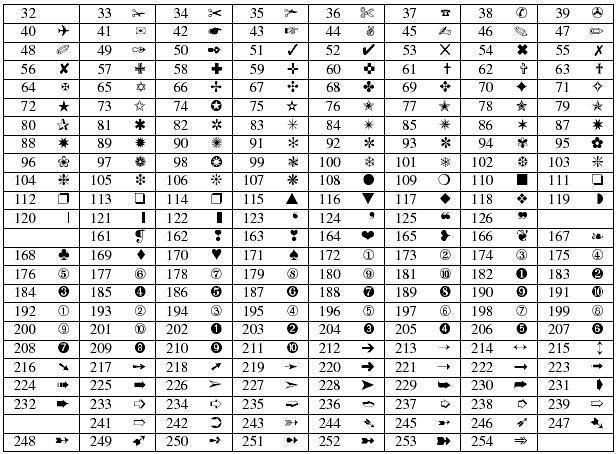
Wie sperren Sie die Tastatur mit Hilfe von Tastenkombinationen
Leider gibt es keine einheitliche Tastenkombination auf der Tastatur Windows 7, die es erlauben würde, nur die Tastatur zu sperren. Auf einigen Computern und Laptops können funktionieren die Kombination F11+Esc. Manchmal Hersteller sind die Einführung in Ihre Produkte spezielle Kombinationen für solche Aufgaben. Zum Beispiel alle Laptops Acer Tastatur sperren wenn Sie die Tastenkombination Fn+F7.
Aber immer noch die Möglichkeit einer teilweisen sperren der Tastatur auf Ihrem Computer. Tastenkombination Win+L sperrt der Tastatur nicht so sehr, wie das Betriebssystem. Nach dem drücken der Tasten, wird der Benutzer verschoben in das Fenster der Passworteingabe vom System und Wechsel des Kontos. Wieder anmelden kann nur derjenige, der das Passwort kennt.
Tastenkombinationen für die Arbeit „Vårdö»
Es gibt eine ganze Liste von Tastenkombinationen auf der Tastatur, die zur Optimierung der Arbeit mit Dokumenten im Texteditor „Word».
Ein neues Dokument Zu erstellen, reicht es, die Tastenkombination Strg+N.
Ctrl+O – öffnet eine neue Datei.
Strg+W ü schließt die Datei.
Alt+Ctrl+S ü zerteilt Fenster der Datei.
Alt+Shift+C – hebt die Trennung.
Ctrl+S ü speichert das Dokument.
Strg+K ü hilft fügen Sie einen Hyperlink in das Dokument.
Alt + Pfeil nach Links – bewegen Sie auf die nächste Seite.
Alt + Pfeil rechts – bewegen Sie zur vorherigen Seite.
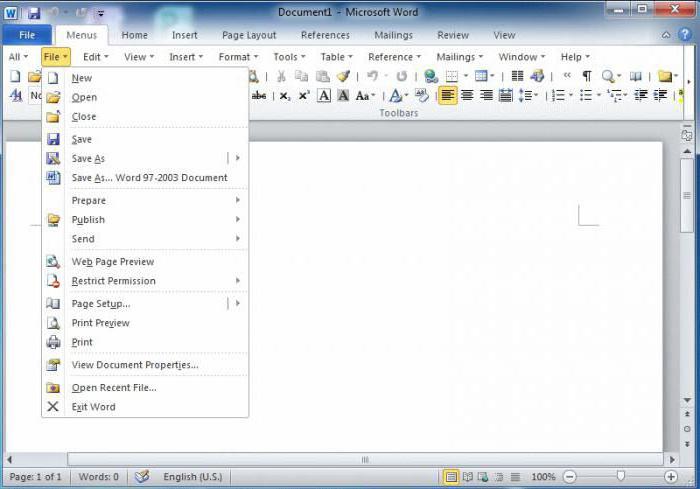
Alt+Strg+I – Vorschau.
Strg+R ü drucken.
Um in den lese-Modus müssen Sie nacheinander die Tasten Alt ü Ber und E.
Strg+D ü ruft das Fenster zum verändern der Art, Kegel und Eigenschaften der schriftart.
Umschalt+F3 ü ändert das Erscheinungsbild des Textes: Kleinbuchstaben werden ersetzt durch Großbuchstaben.
Strg+Umschalt+F ü Ersatz von groß-zu Kleinschreibung.
Um den Text „Fett», drücken Sie einfach Strg+B.
Strg+I – Textauswahl Neigung.
Strg+U – fügt Unterstrichen.
Strg+Umschalt+W ü fügt doppelt Unterstrichen.
Strg+Umschalt+D ü doppelt Unterstrichen.
Ctrl+Enter ü Seitenumbruch einfügen.
Strg+:
- C – eine bestimmte Tabelle kopieren, Bild oder Text.
- V – übertragen von Daten aus der Zwischenablage in das Dokument.
- X – die Daten werden in die Zwischenablage kopiert und aus der Datei entfernt werden.
- Und – die Auswahl der Daten.
- Z ü Rückgängigmachen der letzten Eingabe.
Es gibt noch eine Reihe von Tastenkombinationen, mit denen die Arbeit mit Dokumenten zu optimieren. Aber die Liste weiter oben dargestellt, enthält die wichtigsten und beliebtesten Kombinationen, die nützlich für jeden Benutzer.
Arbeiten mit Dialogfeldern
Kombination von mehreren Tasten auf der Tastatur können Sie schneller navigieren Sie durch die Dialogfelder des Betriebssystems. Verwenden Sie die Pfeile hilft Sie den Fokus auf andere Schaltflächen im Fenster. Taste Rücktaste bewegt den Benutzer in einen Ordner, die sich auf eine Ebene höher. Klick auf „Leertaste» das Kontrollkästchen oder entfernen Sie das Häkchen.
Tab-Taste ermöglicht eine Verschiebung auf den nächsten aktiven Bereich des Fensters. Zum verschieben in die entgegengesetzte Richtung fügen Sie einfach auf die Kombination Shift Taste.
Schnell alle offenen Ordner und Programme können Sie halten Sie die Alt - +Tab.
Tastenkombination Windows-Taste und
Die Taste „Windows” oder Win für viele Menschen mit Menü «Start». Aber in Kombination mit anderen Tasten funktioniert es im globalen Maßstab.

Кпопка „Windows” +:
- Und – Herausforderung „Support Center».
- ü minimiert alle Fenster.
- Alt+D ü aktiviert oder deaktiviert das Aussehen auf dem Desktop das aktuelle Datum.
- F ü schnell öffnet den Windows-Explorer.
In früheren Versionen des Betriebssystems „Windows”, Win+N öffnet sich ein Menü „Teilen”. Win+I – wechselt der Benutzer in „Einstellungen”.
„Windows”+– sofort minimieren des aktiven Fensters.
Win+R ü der Aufruf der Funktion „Run“.
Win+S ü öffnet ein Fenster, in dem suchen von Dateien und Programme auf dem PC.
Win+ „+»/ «-» - Zoomen der Arbeitsfläche.
Win-Option Eingabe-Knopf und startet die Sprachausgabe.
Win+Esc – schließt die App „die Bildschirmlupe».
Schnell öffnen „Center für erleichterte Bedienung» Sie können halten Sie die „Windows” und I.
Win in Kombination mit den Pfeiltasten nach oben oder unten, um die Größe des Dialogfelds ändern.
Arbeiten mit dem Explorer
Mit Alt+D springt auf die Adressleiste.
Strg+E - aktiviert das Suchfeld.
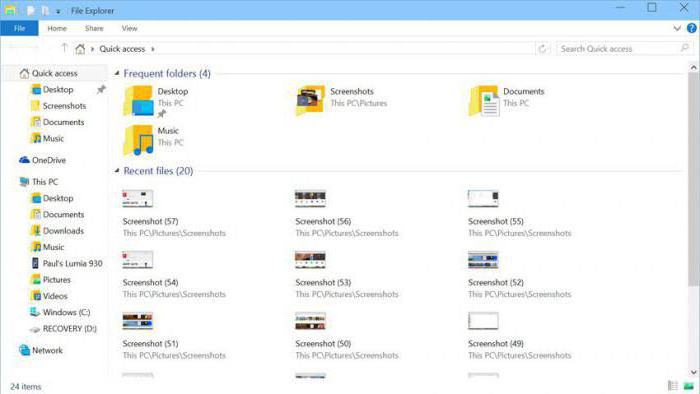
Strg+N - eine Universelle Kombination ermöglicht fast in jedem Programm ein neues Fenster öffnen.
Ctrl in Kombination mit scrollen ändert die Größe der Dateien und Ordner in ein bestimmtes Fenster.
Strg+Shift+E - listet alle Ordner, die kleiner sind als der aktive.
Strg+Shift+N - erstellt einen neuen Ordner.
Wenn Sie die Taste F2 nach der Auswahl der Datei oder des Ordners, wird es möglich sein, sofort umbenennen. Taste [F11] aktiviert den Vollbildmodus. Erneutes drücken deaktiviert ihn.
Win+Ctrl+D ü ermöglicht das erstellen einer neuen virtuellen Desktop. Um zwischen Ihnen zu wechseln müssen Sie Win+Strg + Pfeil nach Links oder nach rechts.
Article in other languages:
AR: https://www.tostpost.com/ar/computers/5402-combination-of-keyboard-keys-list.html
BE: https://www.tostpost.com/be/kamputary/9592-kamb-nacy-klav-sh-na-klav-yatury-sp-s.html
En: https://www.tostpost.com/computers/8055-combination-of-keyboard-keys-list.html
HI: https://www.tostpost.com/hi/computers/5406-combination-of-keyboard-keys-list.html
JA: https://www.tostpost.com/ja/computers/5404-combination-of-keyboard-keys-list.html
KK: https://www.tostpost.com/kk/komp-yuterler/9594-kombinaciyalary-perneler-perneta-tada-t-z-m.html
PL: https://www.tostpost.com/pl/komputery/9595-kombinacje-klawiszy-na-klawiaturze-lista.html
PT: https://www.tostpost.com/pt/computadores/9591-a-combina-o-de-teclas-no-teclado-lista.html
TR: https://www.tostpost.com/tr/bilgisayarlar/9598-klavye-k-sayollar-liste.html
UK: https://www.tostpost.com/uk/komp-yuteri/9595-komb-nac-klav-sh-na-klav-atur-spisok.html
ZH: https://www.tostpost.com/zh/computers/5889-combination-of-keyboard-keys-list.html

Alin Trodden - autor des Artikels, Herausgeber
"Hi, ich bin Alin Trodden. Ich schreibe Texte, lese Bücher und suche nach Eindrücken. Und ich bin nicht schlecht darin, dir davon zu erzählen. Ich freue mich immer, an interessanten Projekten teilzunehmen."
Verwandte News
Wie durch über 140 Level «Planet der Edelsteine»? Nichts leichter als das!
„Planet der Edelsteine» ä Spiel-Anwendung für die Plattformen iOS und Android in das Genre der „drei in einer Reihe» mit Elementen des „const». Spiel erlangte traurige Berühmtheit, weil der...
Das Programm SetFSB - how to use? Anleitung, Beschreibung und Bewertungen
Wenn nur noch die ersten Modelle von PCs, natürlich, auf Ihnen installiert wurden Low-Power-Prozessoren mit Taktfrequenzen so niedrig, dass das sprechen über eine bestimmte Leistung auch nicht notwendig war. Zur gleichen Zeit ersc...
So entfernen Sie die Seite «Kontakt» für immer
Social Network „Kontakt» heute ist vielleicht der beliebteste von allen. Hier jeden Tag erkranken über 70 tausend Menschen. Aber früher oder später kommt der Moment, wo die eine oder andere Umstände Ihren Account lösch...
Handschrifterkennung. Welche Programme dabei helfen?
Manchmal, bevor der Besitzer eines PCs entsteht ziemlich kompliziert nach Ihren Eigentümlichkeiten Aufgabe ü übersetzt Ihre Handschrift in ein digitales Format. Natürlich können Sie diese Arbeit auch manuell. Diese Methode wi...
Jetzt wir diskutieren die Frage, was ist PPT-Format. Diese Erweiterung ist ziemlich oft, dabei gibt es viele Programme, die es erlauben, mit ihm zu arbeiten. Sprechen Sie über Sie.DefinitionBevor Sie sich mit der Frage darüber, wa...
AMD Radeon HD 6800 Series: Prüfung und Beschreibung der Eigenschaften
AMD Radeon HD 6800 Series ä Grafikkarten-Serie der mittleren Klasse von der berühmten Firma AMD. Daten der Grafikkarte ersetzt die Reihe mit dem index 5. Im folgenden finden Sie alle technischen Daten, Testergebnisse in den S...















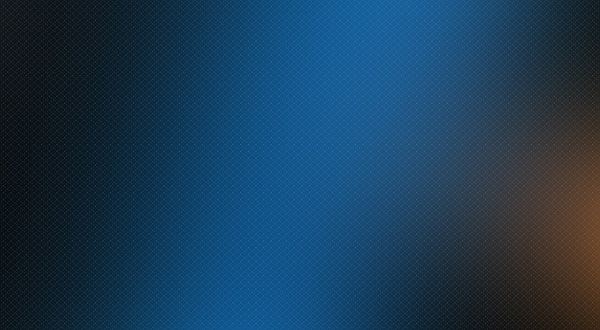

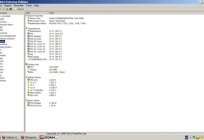
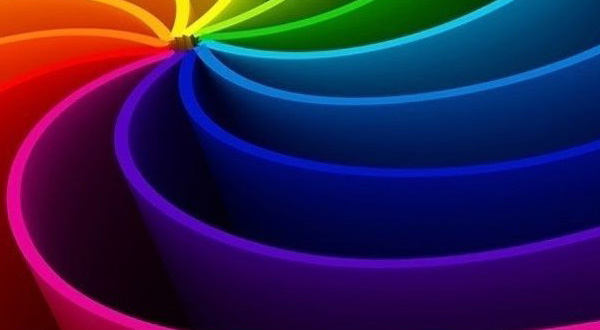

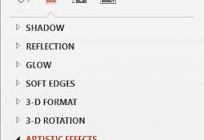

Kommentare (0)
Dieser Artikel wurde noch kein Kommentar abgegeben, sei der erste!